În acest tutorial PowerPoint ne ocupăm intensiv de inserarea imaginilor, graficelor și videoclipurilor în prezentările tale. Nu vei învăța doar cum să inserezi și să ajustezi aceste elemente în mod profesionist, ci și care sunt aspectele legale pe care trebuie să le iei în considerare atunci când folosești grafici și videoclipuri de pe internet. De asemenea, vom explora diferența dintre grafica pe pixeli și cea vectorială și impactul lor asupra calității prezentării tale. Să începem imediat!
Cele mai importante constatări
- Grafica pe pixeli este alcătuită din puncte individuale, în timp ce grafica vectorială este compusă din linii și forme și poate fi scalată fără pierderi de calitate.
- Când folosești grafica ca fundal, este important să acorzi atenție contrastului cu textul pentru a asigura citibilitatea.
- Drepturile de autor trebuie luate în considerare atunci când inserezi imagini de pe internet. Ai grijă la licențe și folosește preferențial surse cu termeni de utilizare clari.
- Videoclipurile pot fi elemente creative ale prezentării tale, dar trebuie să fie bine selectate și testate pentru a asigura o redare fluentă.
Ghid pas cu pas
Diferența dintre grafica pe pixeli și grafica vectorială
Mai întâi să analizăm diferența dintre grafica pe pixeli și grafica vectorială. Grafica pe pixeli este alcătuită din puncte individuale (pixeli). Când te apropie de o imagine pe pixeli, vezi o imagine pixelată. Aceasta are mult de-a face cu rezoluția. În schimb, grafica vectorială este compusă din linii, care pot fi escalabile la nesfârșit fără a-și pierde calitatea. Poți să-ți imaginezi aceasta ca și forme geometrice care rămân clare la un zoom mare. Acest lucru este deosebit de important atunci când dorești să folosești grafica în diferite dimensiuni în prezentarea ta.
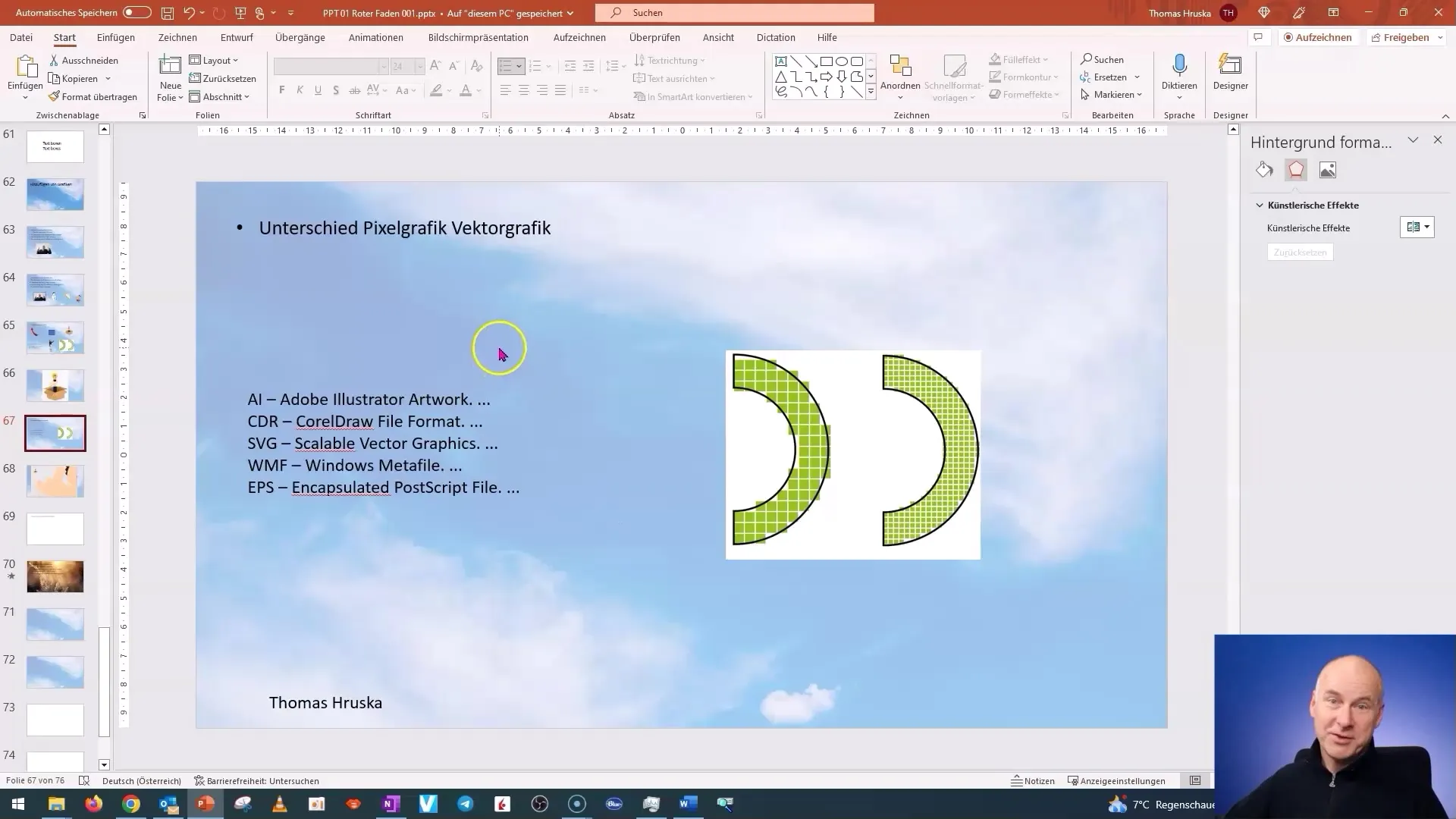
Utilizarea graficelor de fundal
O prezentare atrăgătoare necesită adesea grafici de fundal interesante. Pentru a insera o imagine de fundal în PowerPoint, mergi la fila "Design". În partea dreaptă vei găsi butonul "Formatare fundal". Aici poți selecta diferite fundaluri, inclusiv gradienți de culoare, texturi și imagini.
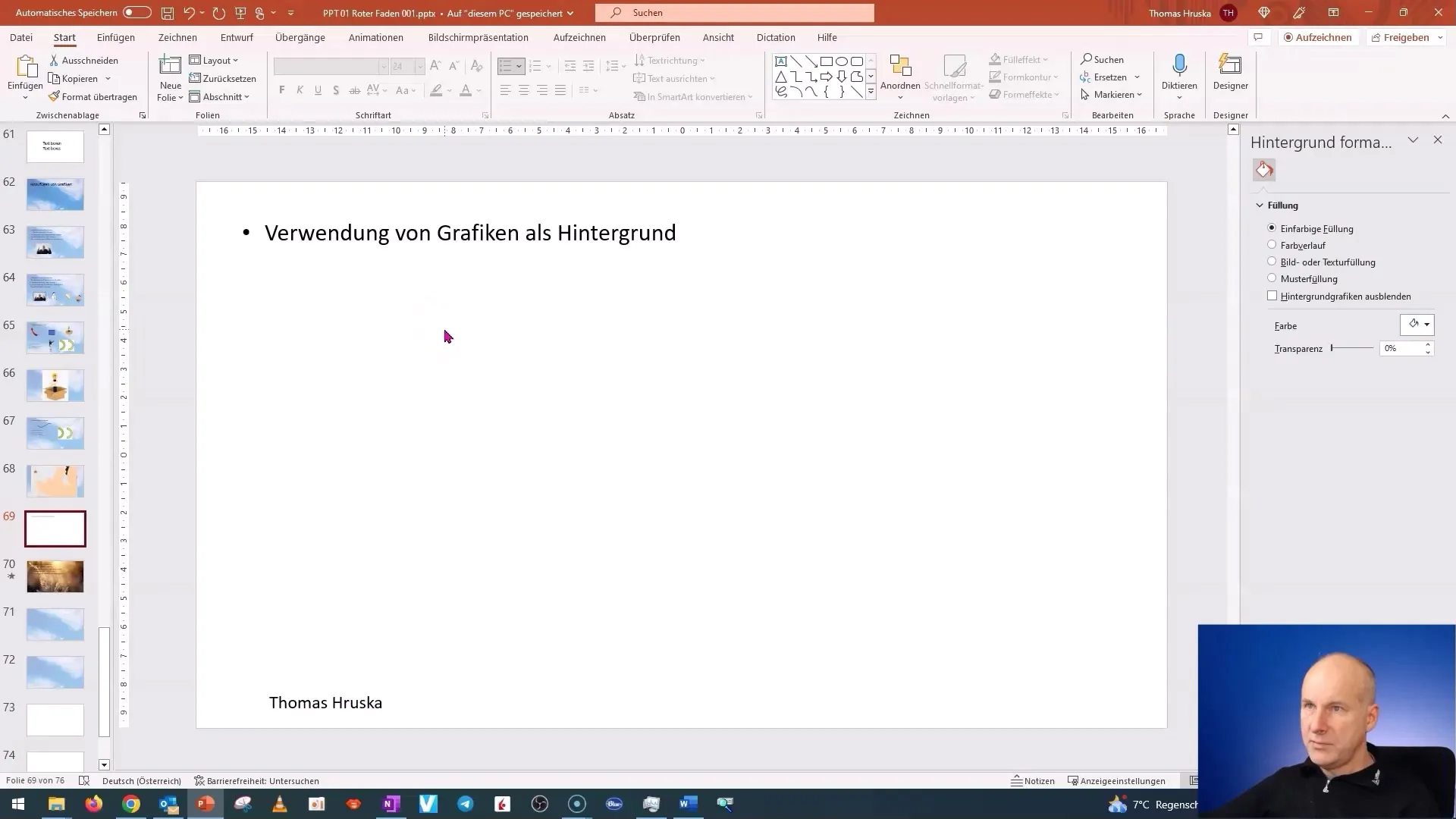
Pentru a seta o imagine ca fundal, poți pur și simplu să inseri o imagine din fișierul tău sau din surse online. Cu toate acestea, ai grijă ca fundalul tău să nu fie prea vizibil pentru a menține textul citibil. Un fundal palid cu text negru asigură un contrast bun.
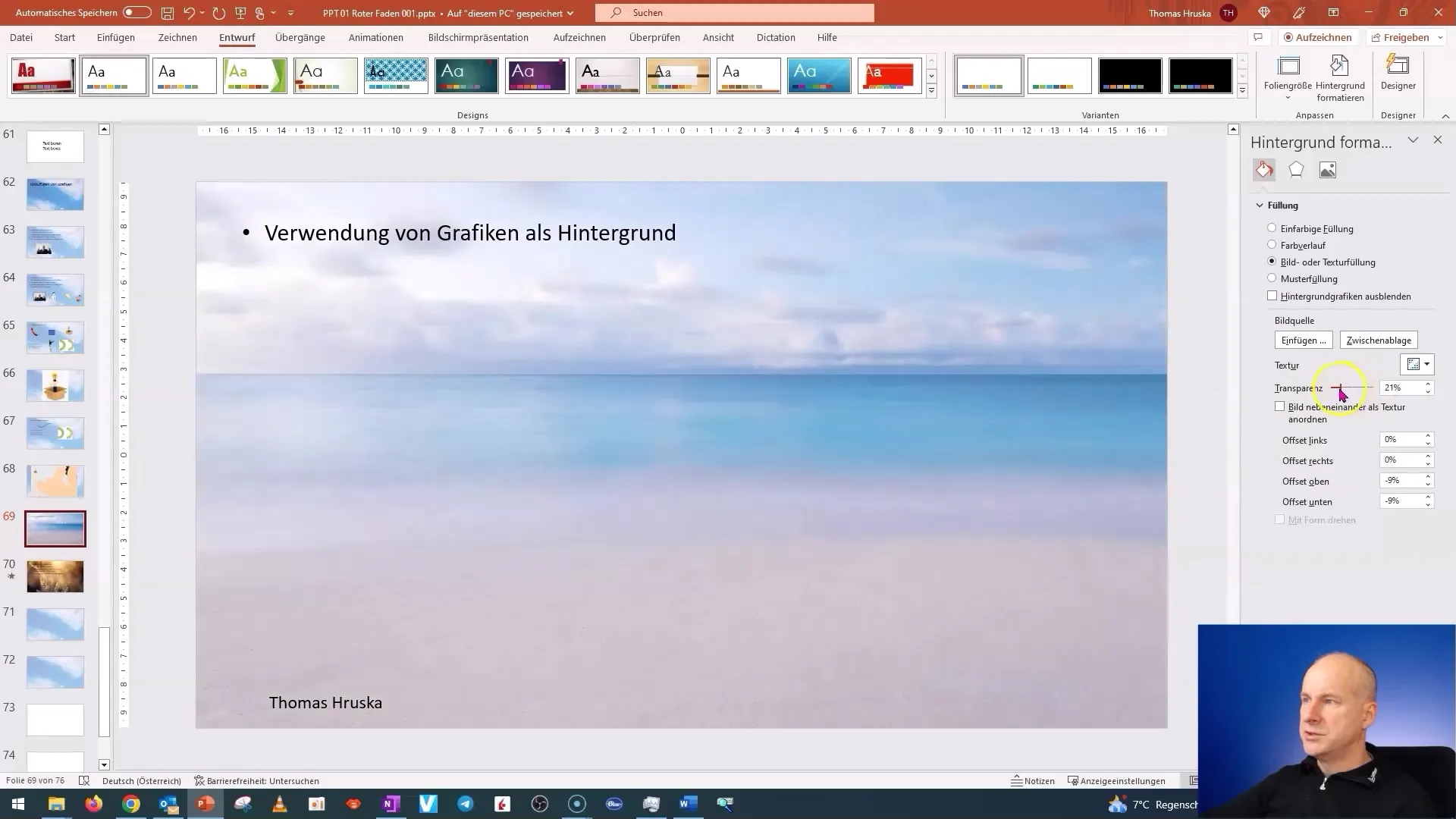
Aspectele legale ale utilizării imaginilor
Înainte de a folosi imagini de pe internet, asigură-te că ai drepturile de autor necesare. Imaginile licențiate sub „Creative Commons” pot fi adesea folosite, însă cu anumite reguli. Clic pe mențiunea despre dreptul de autor și informează-te despre condițiile respective de licențiere. Pentru utilizare în scopuri de afaceri, este necesară o atenție deosebită. Conform legilor actuale, imaginile generate de AI pot fi inserate fără rezerve, cu condiția ca furnizorul de AI să permită acest lucru în mod clar în termenii săi și condițiile sale (de exemplu, în modelul plătit de Midjourney).
Inserarea videoclipurilor
Videoclipurile pot adăuga o componentă dinamică prezentării tale. Pentru a insera un videoclip ca fundal, mergi din nou la fila "Inserare" și selectează zona "Videoclipuri". Aici poți alege fie din biblioteca ta, fie din surse online. Un videoclip bine ales ar trebui să se potrivească tematic prezentării și să aibă o anumită estetică.
Odată ce ai inserat un videoclip, poți să-l formatezi astfel încât să umple întregul fundal. Asigură-te că textul tău din prim-plan rămâne clar și lizibil. Inserarea de videoclipuri poate provoca, de asemenea, reacții emoționale în publicul tău și ar trebui să fie bine gândită.
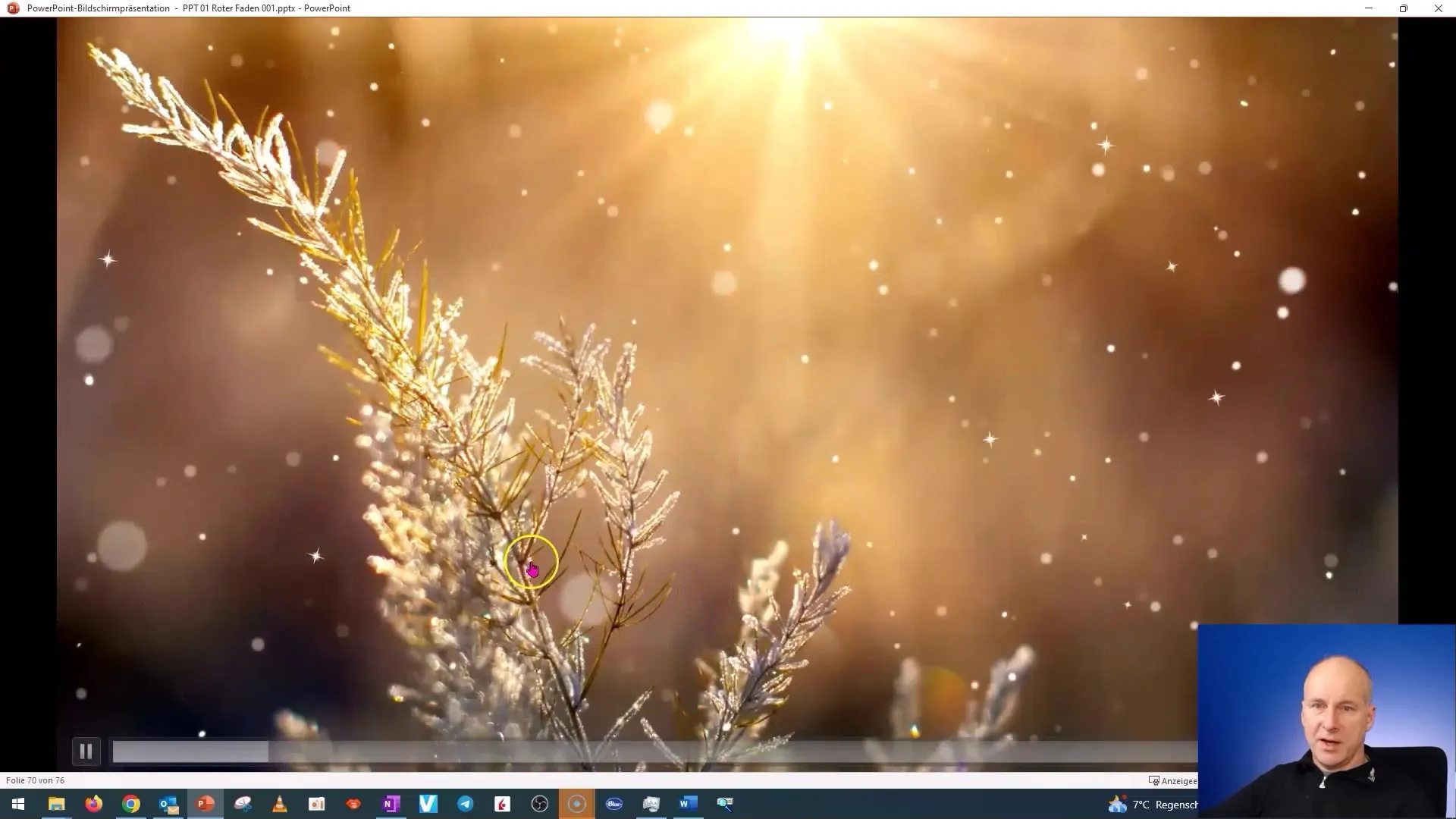
Creativitate cu videoclipuri
Videoclipurile pot fi folosite nu doar pentru fundaluri frumoase, ci și pentru transmiterea emoțiilor. La alegerea unui videoclip, asigură-te că funcționează bine în buclă continuă. Acest lucru poate adăuga un efect interesant videoclipului tău, în special în cazul temelor care transmit relaxare sau dinamism.
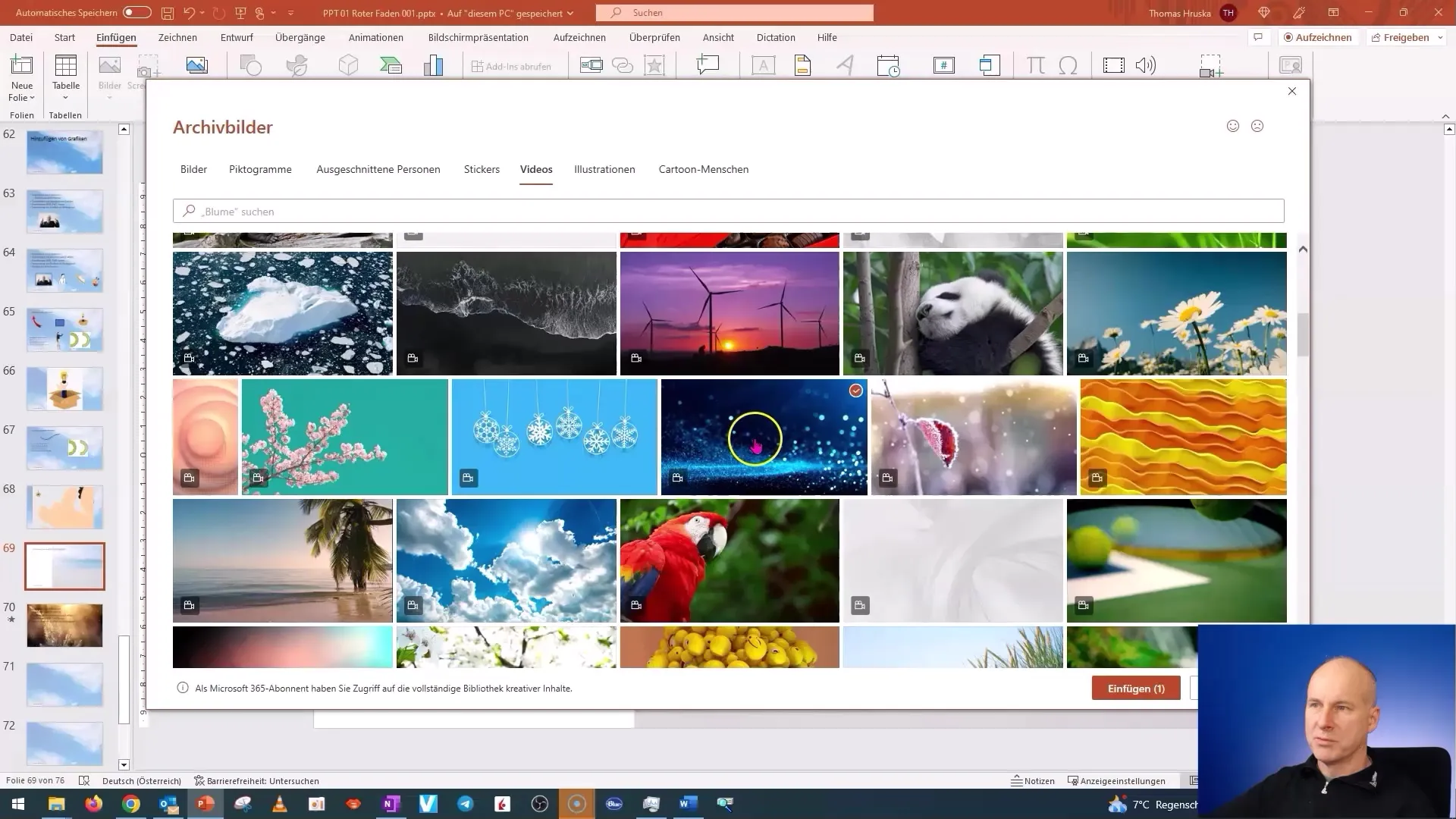
Rezumat
În acest tutorial ai învățat cum să inserezi și să ajustezi imagini și videoclipuri în prezentările PowerPoint în mod eficient. Acum știi diferențele dintre grafica pixelilor și cea vectorială și ai informații despre ce aspecte să ai în vedere atunci când alegi grafici și videoclipuri. De asemenea, ai primit informații importante despre drepturile de autor și licențe, precum și despre gestionarea tehnică a imaginilor de fundal și a videoclipurilor.
Întrebări frecvente
Care este diferența dintre grafica pixelilor și cea vectorială?Grafica pixelilor este formată din puncte individuale, în timp ce grafica vectorială este formată din linii și poate fi scalată fără pierderi de calitate.
Cum pot insera o imagine de fundal în PowerPoint?Mergi la „Design” → „Formatare fundal”, selectează grafica ta pentru a o folosi ca fundal.
De ce este important dreptul de autor atunci când inserez imagini?Dreptul de autor protejează drepturile creatorilor de imagini. Trebuie să respecți licențele pentru a evita problemele legale.
Cum pot folosi un videoclip ca fundal?Mergi la „Inserare” → „Videoclipuri” și adaugă videoclipul dorit, dar fii atent la contrastul cu textul.
De unde pot folosi surse pentru imagini?Folosește site-uri cu informații clare despre licențe, cum ar fi pexels.com sau pixabay.com, pentru imagini utilizabile gratuit.


